Google đã cập nhật ứng dụng Gmail cho iOS trong tuần này. Phiên bản 2.0 của Gmail cho iOS giới thiệu giao diện được thiết kế lại cùng với các dự đoán tìm kiếm khi bạn nhập, tích hợp chặt chẽ hơn với Lịch Google và Google+ và cuộn hộp thư đến vô hạn. Tuy nhiên, tính năng lớn nhất mà nó bổ sung là hỗ trợ cho nhiều tài khoản - chính xác là tối đa năm tài khoản.
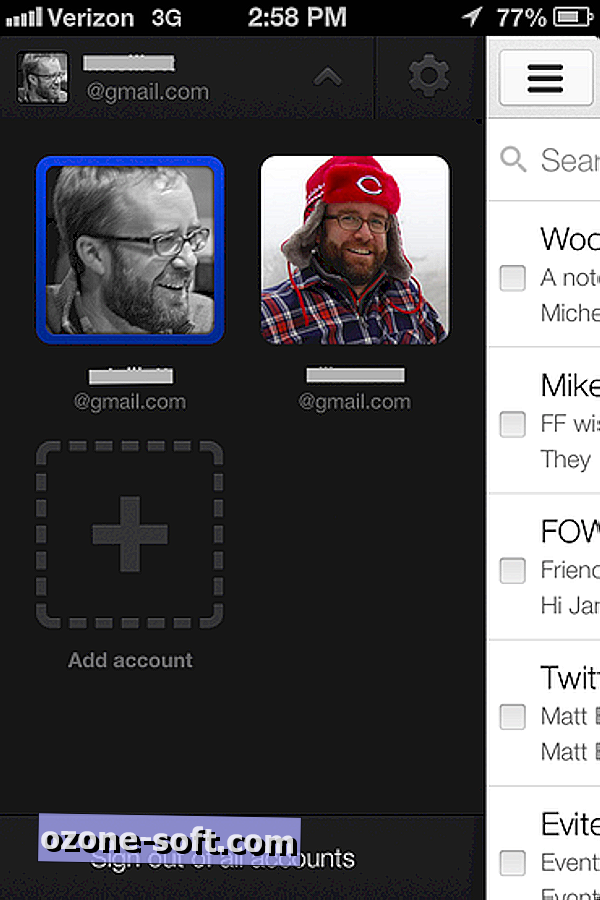
Với phiên bản 1.0 của Gmail trên iPhone, bạn có thể đăng nhập và thoát khỏi tài khoản bằng cách cuộn xuống cuối hộp thư đến của mình. Với hộp thư đến cuộn vô hạn của phiên bản 2.0, bạn sẽ cần tìm nơi khác để đăng nhập và thêm nhiều tài khoản.
Nhưng câu chuyện liên quan
- Bật vuốt để xóa trong Gmail 4.2 trên Android
- Cách thêm tài khoản Gmail và Yahoo trong Windows 8 Mail
- Thêm ba cử chỉ chuột Gmail hữu ích với tiện ích mở rộng Chrome
Nếu trước đây bạn đã sử dụng ứng dụng Gmail và được cập nhật lên phiên bản 2.0, bạn vẫn sẽ đăng nhập vào tài khoản của mình. Để thêm tối đa bốn tài khoản bổ sung, hãy nhấn vào nút menu ở góc trên bên trái hoặc vuốt sang phải để hiển thị menu của Gmail. Tiếp theo, chạm vào nút ở trên cùng của menu với hình ảnh hồ sơ, địa chỉ email và mũi tên hướng xuống của bạn. Một menu mới sẽ trượt vào vị trí, với một nút lớn để "Thêm tài khoản." Sau đó, bạn có thể sử dụng menu này để chuyển đổi giữa các tài khoản khác nhau của mình.
Thật không may, không có tính năng hộp thư đến chung cho phép bạn xem thư từ tất cả các tài khoản của mình trên một màn hình. Cũng không may là bạn không thể đăng xuất khỏi tài khoản cá nhân; có một nút chỉ dẫn bạn ra khỏi tất cả các tài khoản ở cuối menu thêm tài khoản, nhưng tôi không thể tìm cách đăng xuất khỏi một trong những tài khoản của mình.




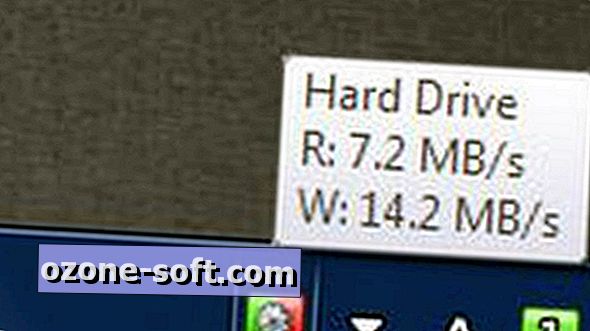





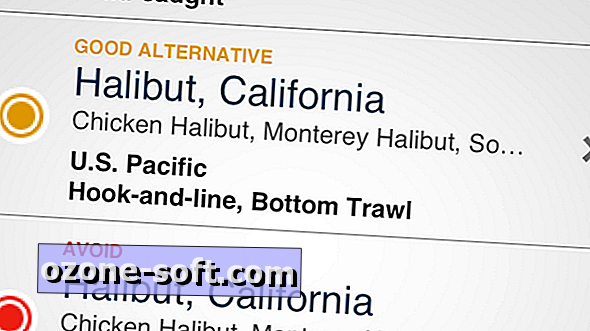

Để LạI Bình LuậN CủA BạN